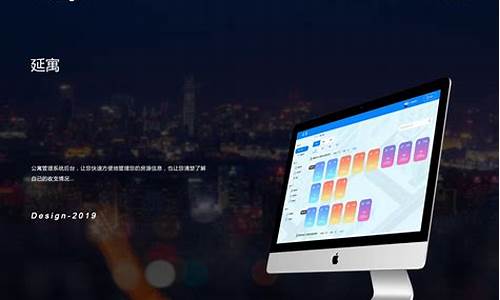电脑的系统用户名怎么修改-电脑系统用户名称怎么改
1.电脑上的账户名称怎么改
2.win10如何修改用户名
3.如何更改管理员用户名如何更改管理员用户名称
电脑上的账户名称怎么改
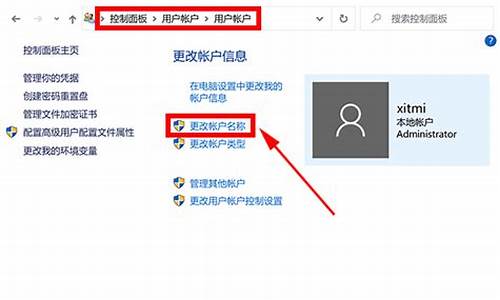
步骤:
1,首先在开始菜单,右键,选择运行
2、输入netplwiz回车,
3、打开用户账户,双击当前账户,例如:Administrator
4、打开后如图
5、输入你想要改的名字
6、点击确定后,弹出警告,点击是,如图
7、注销后发现账户名就改过来了,如图
win10如何修改用户名
win10修改用户名需要在计算机管理中更改。
具体操作步骤如下所示 :
1、在电脑系统桌面,选中我的电脑,单击鼠标右键。
2、在鼠标右键中,选择管理,进入计算机管理页面。
3、然后点击本地用户和组。
4、选择用户。
5、选择需要更改的计算机用户名称,双击鼠标左键。
6、在弹出的页面中,输入需要更改的名字。
7、点击确定,完成win10用户名修改。
如何更改管理员用户名如何更改管理员用户名称
如何更改计算机用户名如何更改计算机用户名
1。单击开始,单击控制面板,然后单击用户帐户和家庭安全下的添加或删除用户帐户。提示:您也可以右键单击计算机、属性、控制面板主页来打开控制面板。2.选择要更改的帐户,如管理员帐户,单击更改帐户名,输入新帐户名,然后单击更改名称。
3.温馨提示:也可以启用Guest账户,启用方法。单击控制面板中的“添加或删除用户帐户”,单击来宾帐户,然后单击启用。您也可以创建新用户。如果你想重命名它们,只需4个。遵循上述步骤1和2。
电脑账户administrator怎么更换?
电脑账户administrator更换方法如下
1、右键点击屏幕上的“此电脑”图标,在弹出的右键菜单中点击“管理”菜单项;2、进入计算机管理窗口中,然后依次点击“计算机管理/系统工具/本地用户和组”菜单项;3、点击“本地用户和组”菜单项后,在展开的折叠菜单中点击“用户”菜单项;
4、这时在右侧窗口中就会显示出所有的登录账号,右键点击要修改的帐号,在弹出的右键菜单中点击“重命名”菜单项;5、这时原来的用户名变成了可修改的状态;6、输入你想要的用户名,然后按回车就可以了。
如何更改administrator用户名称?
更该Administrator的用户名的方法:
1.登录电脑,打开桌面的计算机,然后点击计算机页面的“控制面板”。
2.在控制面板页面选择“用户账户与家庭安全”。
3.在用户账户和家庭安全页面点击“用户账户”。
4.接着点击页面的“管理其他账户”。
5.然后点击Administrator管理员,进入。
6.进入之后就可以看到页面的选项,点击左侧的“更改账户名称”。
7.然后输入你要更改的用户名称,点击确定就可以了。
家庭版标准用户怎么更改为管理员账户?
改管理员的方法
1、点击开始菜单,选择“设置”
2、在设置窗口中,打开“帐户”,
3、进入帐户窗口后,切换至“家庭和其他用户”项,点击其他用户下的本地帐户→更改帐户类型,
4、最后将本地帐户设置为管理员并确定生效即可,
管理员更名如何恢复管理员administrator?
1.
首先按组合键win+r打开运行窗口,输入gpedit.msc并按回车,
2.
调出本地组策略编辑器窗口后,依次展开计算机配置→windows设置→安全设置→本地策略→安全选项,接着在右侧找到“帐户:重命名系统管理员帐户”并双击将其打开,
3.
最后在帐户:重命名系统管理员帐户属性窗口中进行更改administrator名称即可。
怎样修改系统管理员的名称?
先进入---设置——>控制面板——>管理工具——>计算机管理然后在左边的框中依次选择-->系统工具--->本地用户和组---用户最后在右边的框中右键单击Administrator选择重命名,即可.
声明:本站所有文章资源内容,如无特殊说明或标注,均为采集网络资源。如若本站内容侵犯了原著者的合法权益,可联系本站删除。